MacOS
Inicialmente é importante frisarmos o que é dito em https://trt15.jus.br/pje/config:
"O PJe é suportado pela equipe do TRT quando utilizado em sistemas operacionais Windows 7 ou Windows 10.
As instalações em sistemas Linux, inclusive MacOS (Apple), não possuem suporte, apesar de termos a intenção de manter disponíveis no site do TRT15 manuais de instalação e configuração para os que desejarem instalá-los por sua própria conta."
No espírito de auxiliar quem utiliza o sistema operacional MacOS, esperamos que este roteiro forneça instruções suficientes para viabilizar a utilização do sistema PJe nesta plataforma. Por favor, leia com atenção cada instrução antes de executá-las.
Para utilizar o sistema PJe em computadores com sistema operacional MacOS (Apple), é necessário basicamente verificar a instalação de dois itens de segurança do sistema:
- Instalar os drivers da mídia que armazena seu token (certificado digital), e
- Instalar o assinador Shodö.
1. INSTALAÇÃO DOS DRIVERS DE SEU TOKEN (CERTIFICADO DIGITAL)
Eventualmente o token que armazena seu certificado digital já está instalado, sendo possível acessar outros sites que utilizam certificação digital para autenticação e assinatura eletrônica. Se for este o seu caso, esse primeiro passo pode ser desconsiderado, indo diretamente para a instalação do assinador Shodö (item 2, abaixo).
Como cada dispositivo (mídia) usado para armazenar seu certificado digital possui drivers específicos para funcionar, é necessário que se busquem os drivers correspondentes ao seu dispositivo no site do emissor de seu certificado digital. Os drivers precisam então ser baixados e instalados para seu certificado digital funcionar, viabilizando seu acesso ao sistema PJe.
Normalmente basta buscar no site do emissor de seu certificado digital pela palavra "drivers", e a seguir buscar os drivers que correspondam ao sistema MacOS para o seu dispositivo, especificamente.
Alguns exemplos de endereços onde se podem buscar drivers para seu certificado digital:
- https://www.certisign.com.br/duvidas-suporte/downloads/tokens: selecione o sistema MacOS e faça a instalação seguindo com cuidado as instruções correspondentes à sua versão específica de MacOS;
- https://www.soluti.com.br/certificado-a3: procure dentro do tópico Identificação de Mídia pela mídia (smartcard ou token) onde seu certificado está armazenado, selecionando a seguir o modelo de sua midia e seu sistema operacional (Mac). Na parte de baixo são oferecidos os drivers para diversas versões do sistema operacional MacOS, escolha o driver que corresponde à versão instalada em seu equipamento, faça o download e instale os drivers.
Dependendo de quem emitiu seu certificado digital os endereços web para a instalação podem variar; em caso de dúvida entre em contato com o emissor de seu certificado para solicitar instruções de instalação para MacOS.
2. INSTALAÇÃO DO ASSINADOR SHODÖ
Para instalar o assinador Shodö em seu equipamento, basta primeiro fazer o download a partir do endereço https://pje.trt15.jus.br/shodo/shodo.jar. Terminado o download em sua máquina, abra o gerenciador de arquivos (Finder) e clique sobre o arquivo baixado segurando pressionada a tecla Control. Deve ser aberto um menu como o mostrado a seguir:
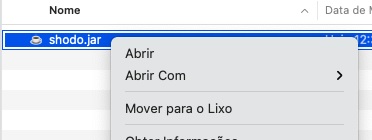
Ainda segurando a tecla Control pressionada, selecione a opção Abrir. Solte o Control apenas quando aparecer a seguinte tela:
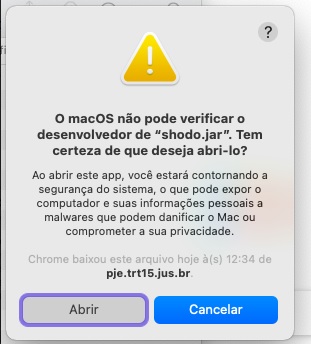
Nesta tela, clique em Abrir.
Após a instalação do assinador, aparecerá o ícone do Shodö na barra de menus, no topo da tela, próximo ao relógio do sistema. Clique sobre o ícone e selecione a opção Status para fazer o teste de assinatura do Shodö (procedimento necessário para criar uma exceção para o Shodö em seu navegador).

Ao selecionar a opção Status, antes de ser feito o teste de assinatura do Shodö pela primeira vez, deve aparecer uma tela como a mostrada a seguir:
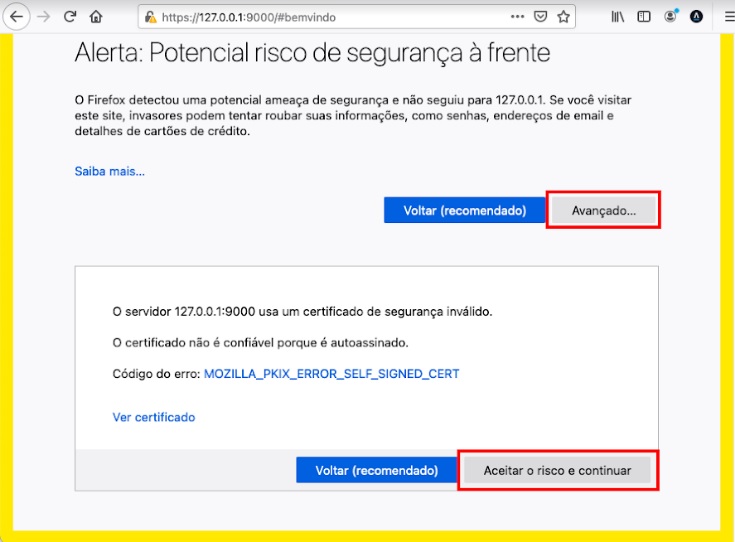
Selecione as opções marcadas em vermelho na imagem acima para criar a exceção de segurança que permite ao seu navegador trabalhar em conjunto com o assinador Shodö.
Na tela de boas-vindas do Shodö, selecione a opção Teste de Assinatura:
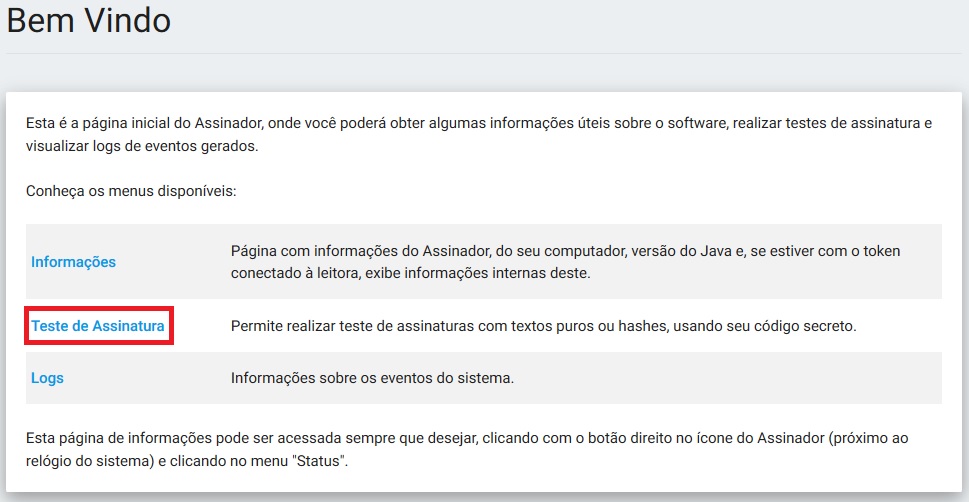
Na próxima tela, no campo Texto para assinar, escreva qualquer coisa. Não mude o campo Tipo de assinatura, deixe em modo Texto mesmo. Clique por fim no botão vermelho, Assinar. O texto inserido acima aparecerá embaralhado na parte inferior da tela. Isso significa que seu Shodö está pronto para ser usado tanto para o acesso ao PJe como para todas as assinaturas de documentos que sejam necessárias dentro do sistema.
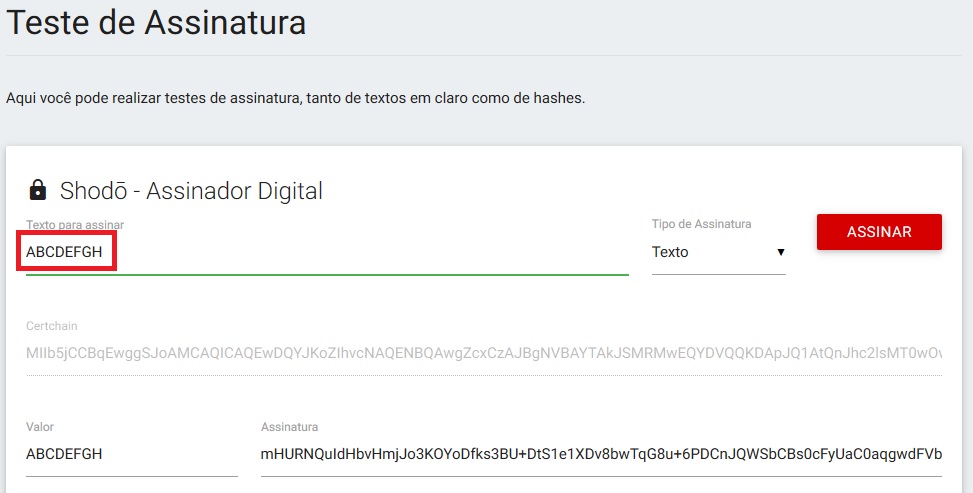
- 33937 visualizações